DataMagic Managerのインストール手順
DataMagic Managerをインストールするには、提供媒体、またはダウンロードモジュール内にあるsetup.exeを実行します。
Windowsの場合は、Setup\Managerフォルダ内にあります。
UNIX/Linuxの場合は、Managerディレクトリ内にあります。
(1) 設定言語の選択
setup.exeを実行すると、表示する言語を選択する画面が表示されます。言語を選択し、[次へ]ボタンをクリックしてください。選択した言語でセットアッププログラムが表示されます。
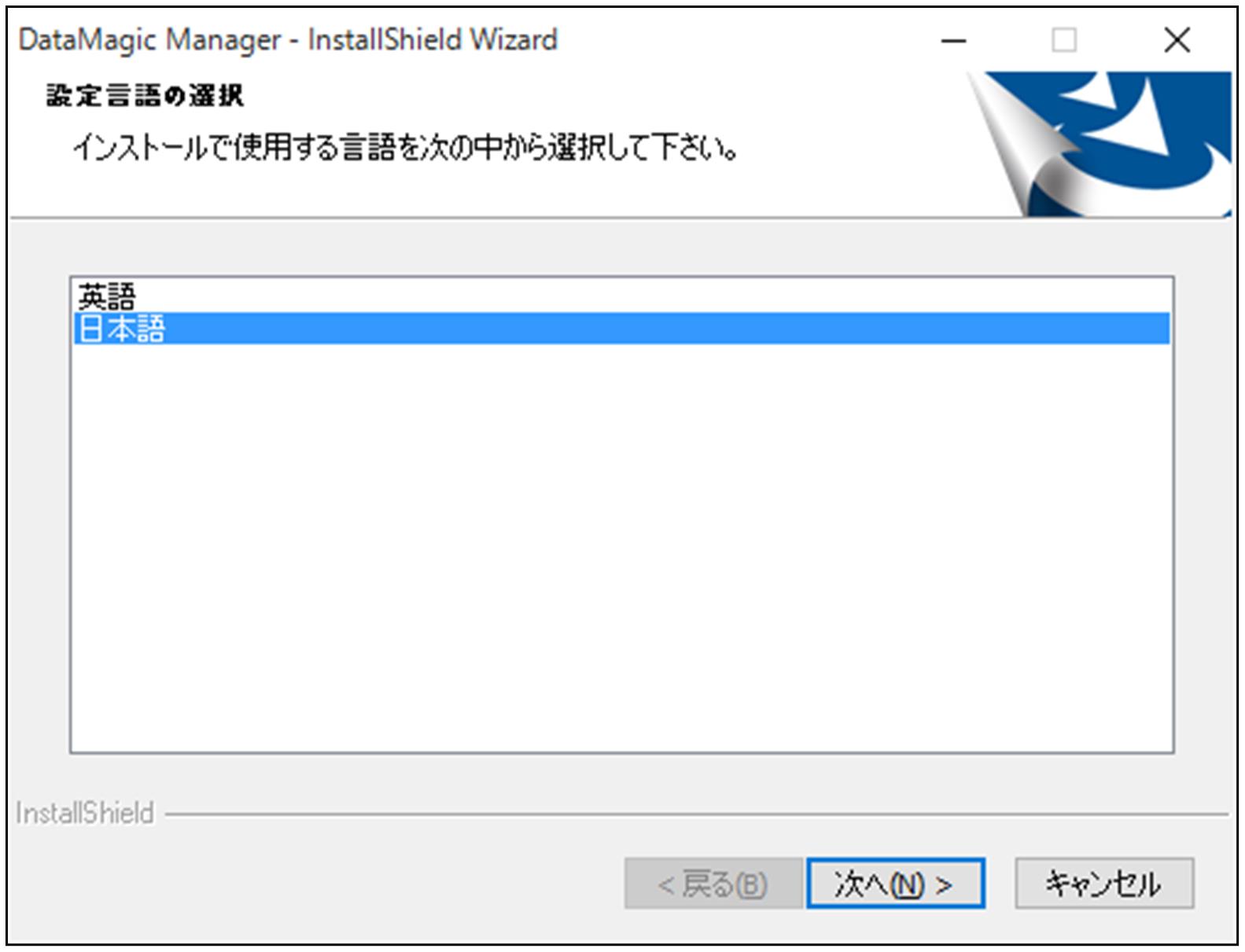
画面3.2 設定言語の選択画面
-
これ以降のインストールの画面およびDataMagic Managerは、この画面で選択した言語で表示されます。
-
ここで指定した言語は、インストール後に変更できます。インストール後に言語を変更するときは、ホスト管理画面のDataMagic Manager動作設定ボタンをクリックして表示する、DataMagic Manager動作設定画面の「言語」を変更してください。
-
アップデートインストール時には、インストール前に使用していた言語よりも、この画面で選択した言語が優先されます。
(2) セットアッププログラムの起動
セットアッププログラムが起動されると、次の画面が表示されます。[次へ]ボタンをクリックしてください。
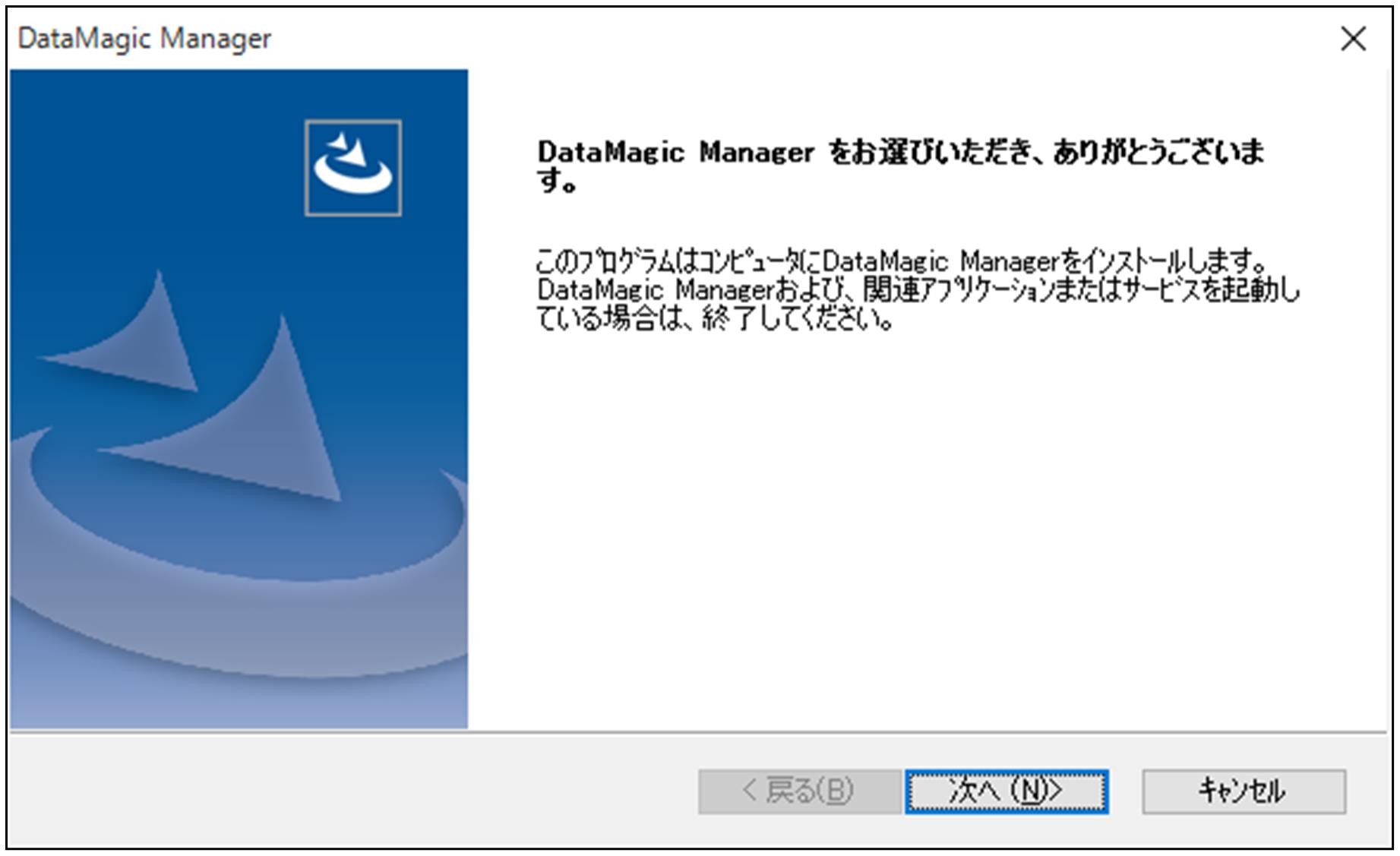
画面3.3 セットアッププログラムの起動画面
(3) 使用許諾契約の確認
DataMagicの使用許諾が表示されます。使用許諾契約の内容を読み、同意を頂ける場合は「使用許諾契約の全条項に同意します」を選択し、[次へ]ボタンをクリックしてください。
- [次へ]がクリックされた場合
-
DataMagicのインストールを続けます。
- [キャンセル]がクリックされた場合
-
DataMagicのインストールが中止されます。
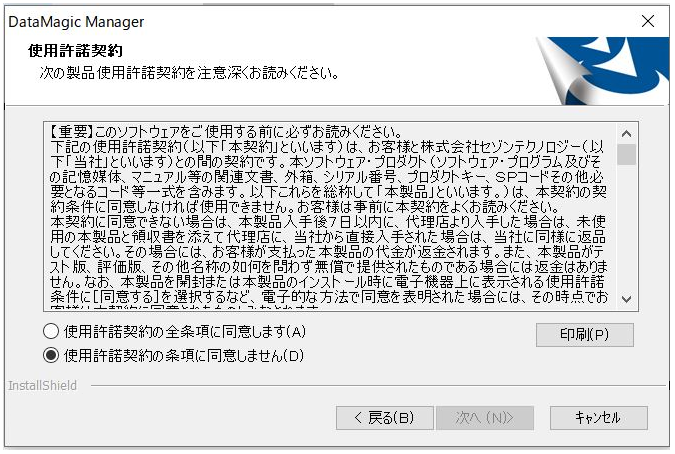
画面3.4 使用許諾契約の確認画面
新規にDataMagic Managerをインストールする場合は、「新規インストール」、すでにインストールしているDataMagic Managerを上書きする場合は、「アップデートインストール」を選択します。
インストールタイプの選択後、[次へ]ボタンをクリックしてください。

画面3.5 インストールタイプの選択画面
(5) インストール先フォルダの設定
インストール先フォルダを変更する場合は、[参照]ボタンをクリックし、インストール先フォルダを変更してください。
インストール先フォルダを決定後、[次へ]ボタンをクリックしてください。
アップデートインストールの場合は、インストール先フォルダに既存フォルダを指定してください。
- インストール先フォルダ
-
DataMagic Managerの構成ファイルをコピーするフォルダを指定します。
初期値は、「%SystemDrive%\HULFT Family\huldm」です。
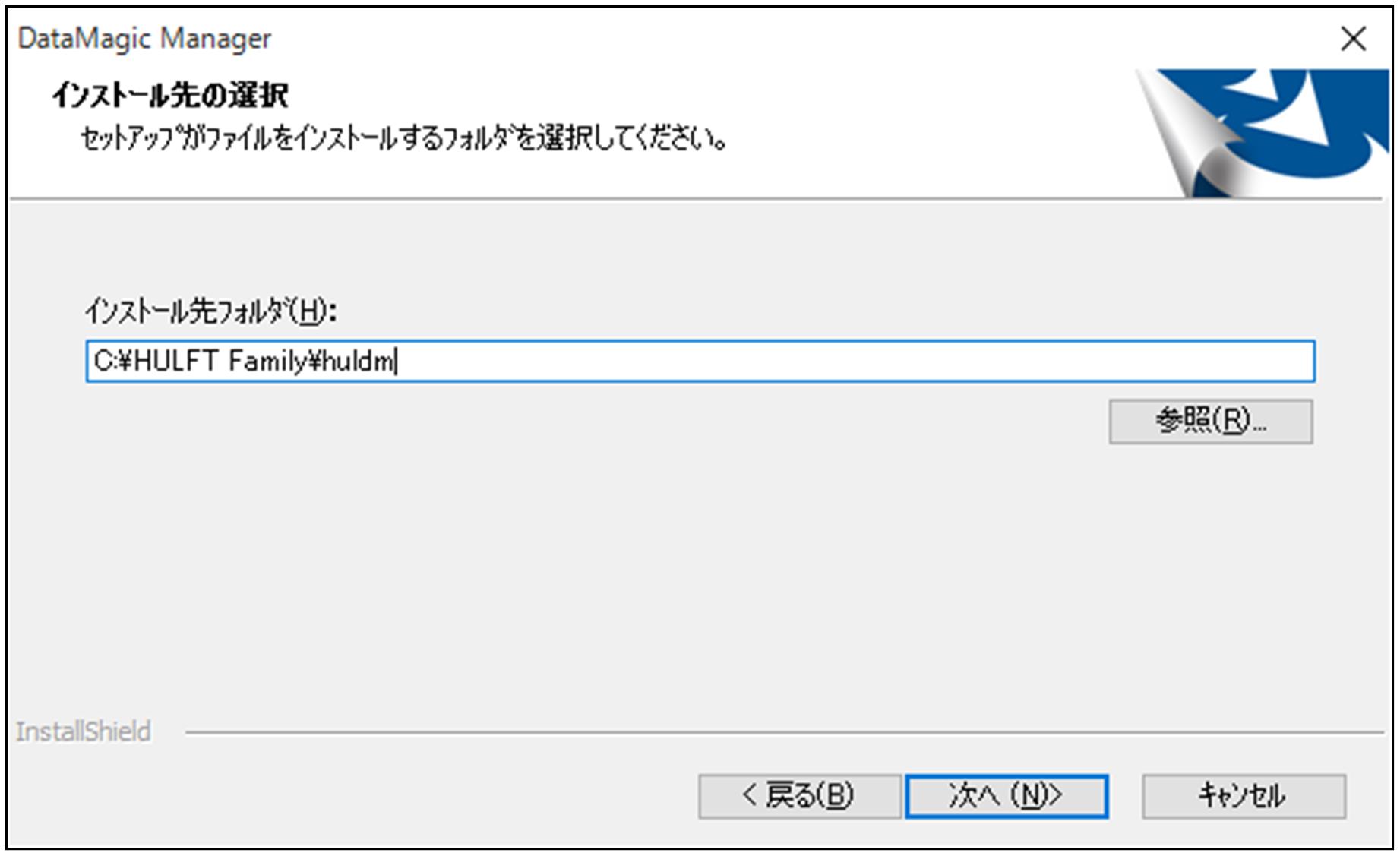
画面3.6 インストール先フォルダの設定画面
(6) 日付形式の選択
DataMagic Managerで使用する日付形式を選択します。
-
YYYY/MM/DD 例)1970/01/30
-
MM/DD/YYYY 例)01/30/1970
-
DD/MM/YYYY 例)30/01/1970
日付形式の選択後、[次へ]ボタンをクリックしてください。
-
日付形式の選択画面は、新規インストール時にのみ表示されます。
-
日付形式は、ホスト管理画面のDataMagic Manager動作設定ボタンをクリックして表示する、DataMagic Manager動作設定画面の「日付形式」でも変更できます。
-
DataMagic Managerの画面には、DataMagic Managerで設定した日付形式で表示されます。DataMagic Serverで設定した日付形式は、DataMagic Managerの画面には影響しません。
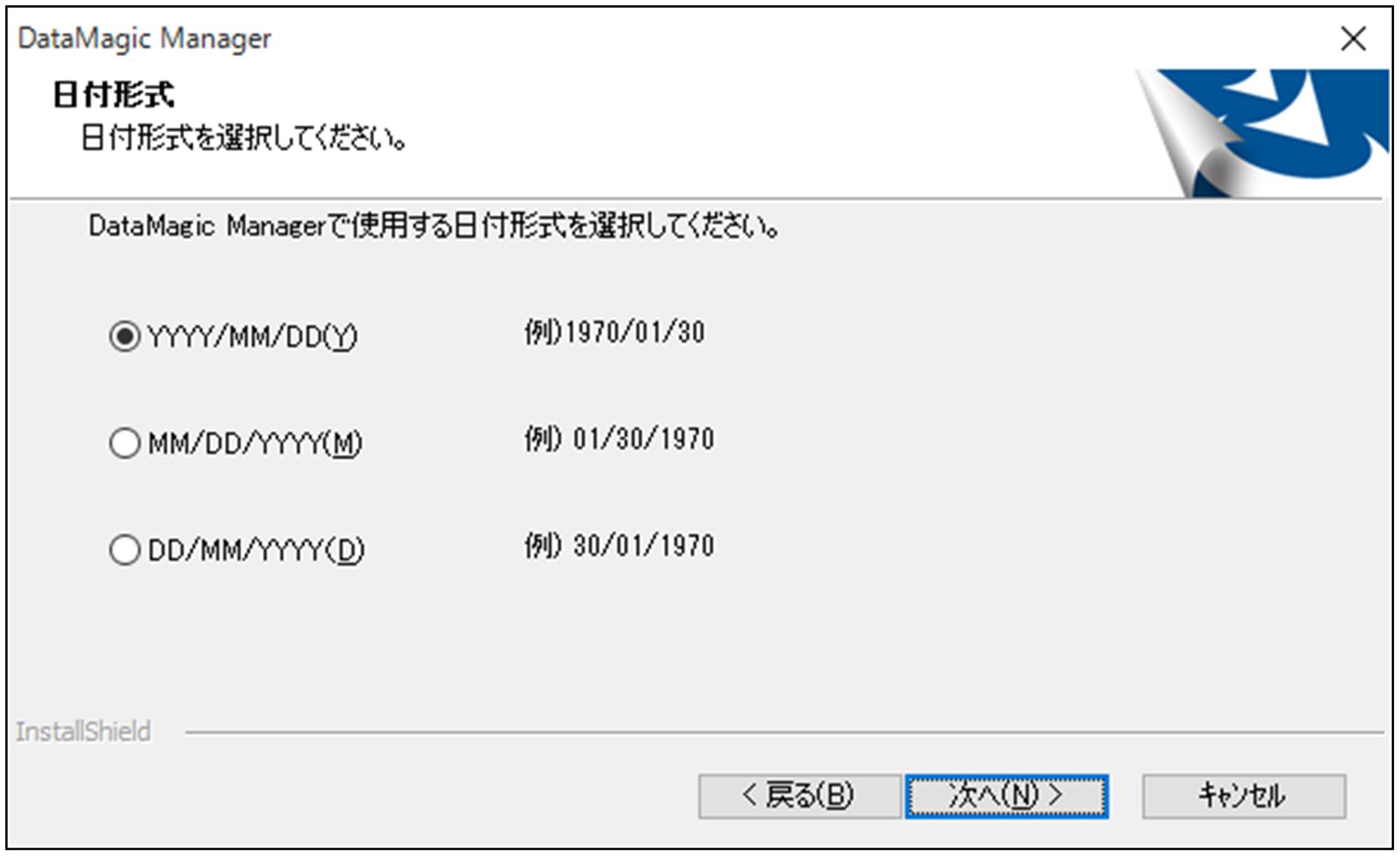
画面3.7 日付形式の選択画面
(7) 登録名の設定
スタートメニュー、「プログラムと機能」に表示される登録名を設定します。
登録名設定後、[次へ]ボタンをクリックしてください。
初期値は「DataMagic Manager Ver.3」です。
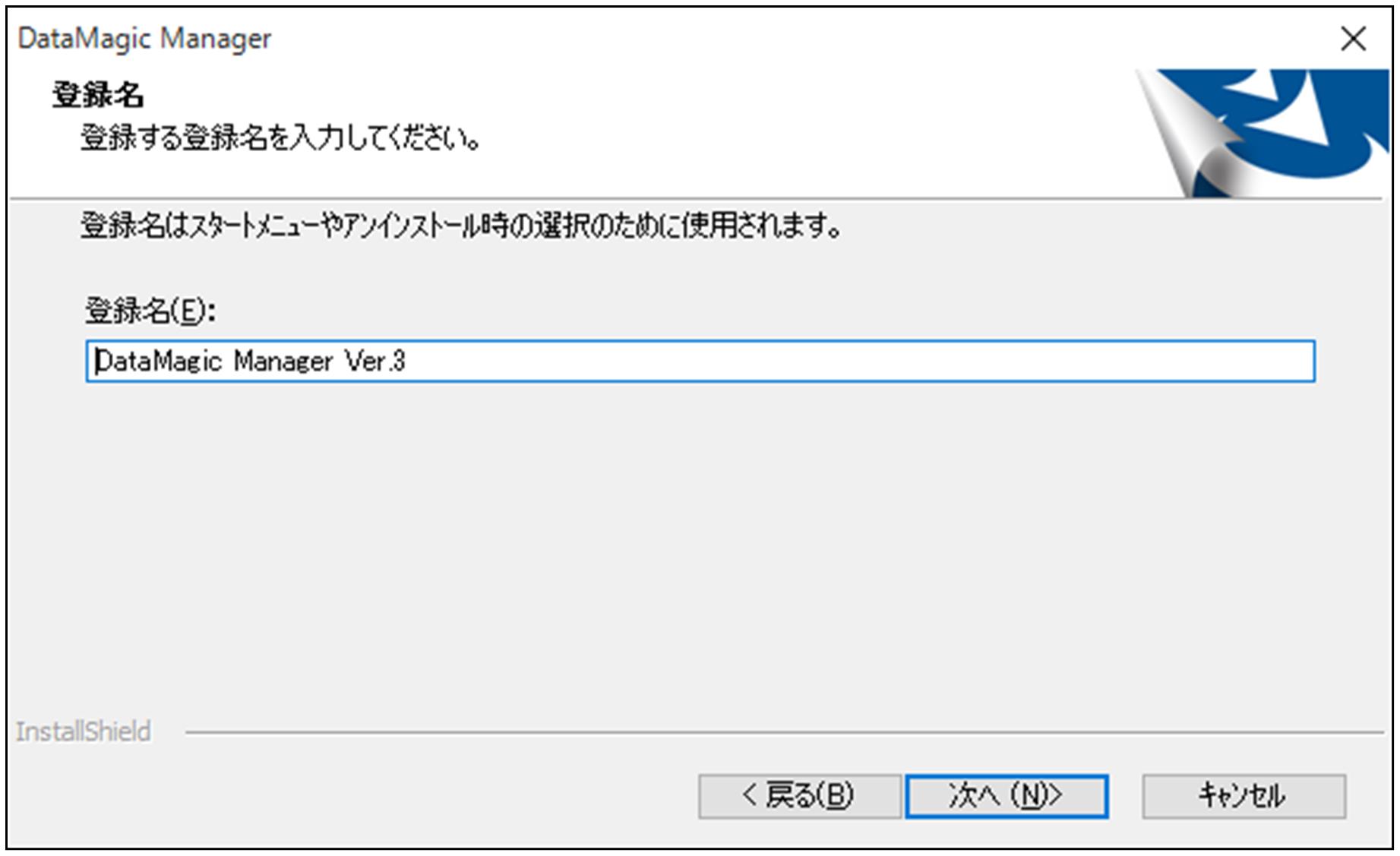
画面3.8 登録名の設定画面
すでに使用されている登録名を設定するとエラーとなります。また、全角文字は使用できません。半角英数字で設定してください。
(8) インストール内容の確認
インストール内容の確認後、[次へ]ボタンをクリックしてください。インストール処理が開始されます。

画面3.9 インストール内容の確認画面
(9) インストール処理
下記の画面が表示されている間に、DataMagic Managerのインストール処理が行われます。
この画面の表示前は、システムおよび環境などのチェックや更新が行われます。
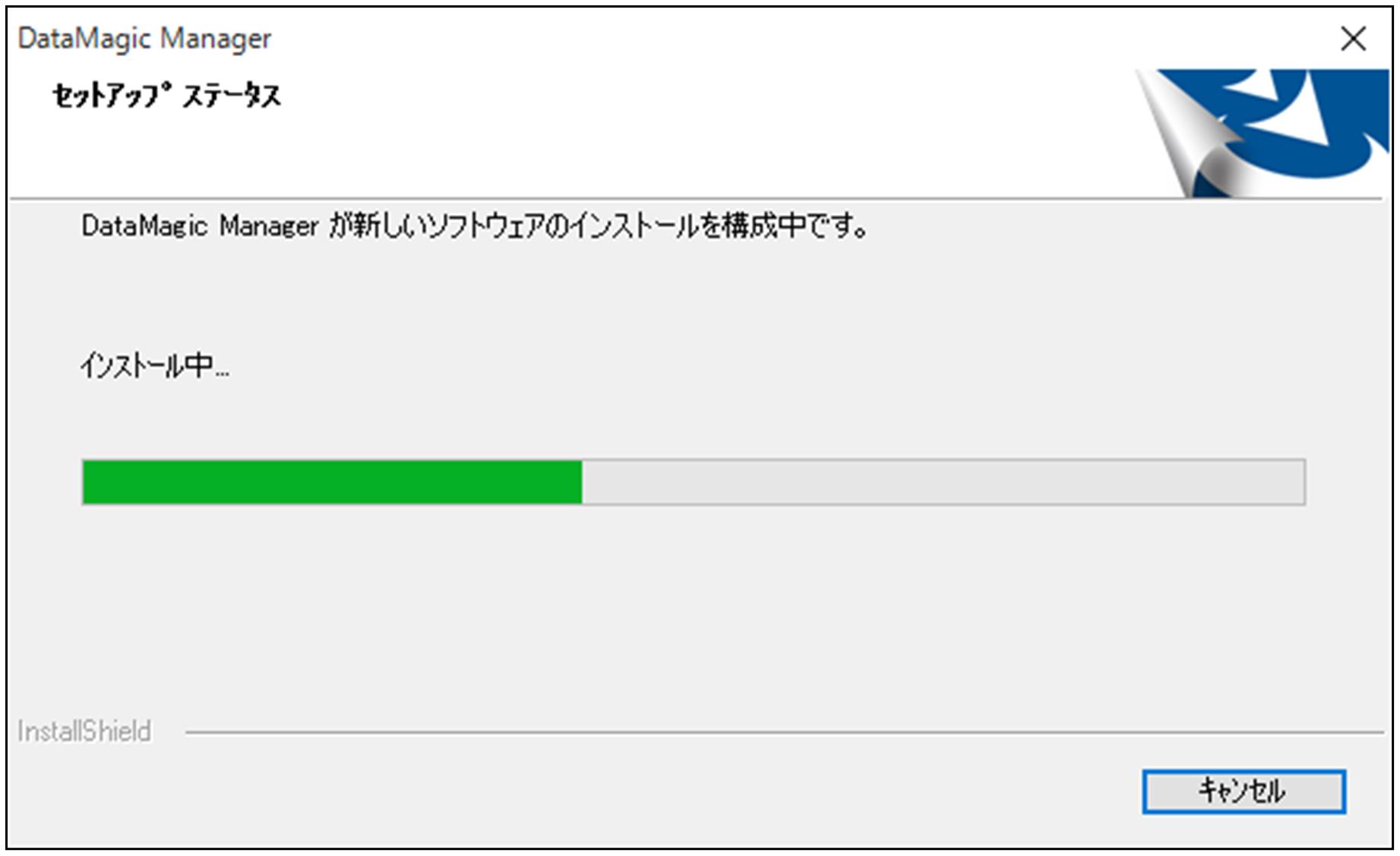
画面3.10 インストール処理中の画面
(10) セットアッププログラムの終了
[完了]ボタンをクリックすると、セットアッププログラムが終了します。
セットアップ終了後、DataMagic Managerは起動可能状態になります。
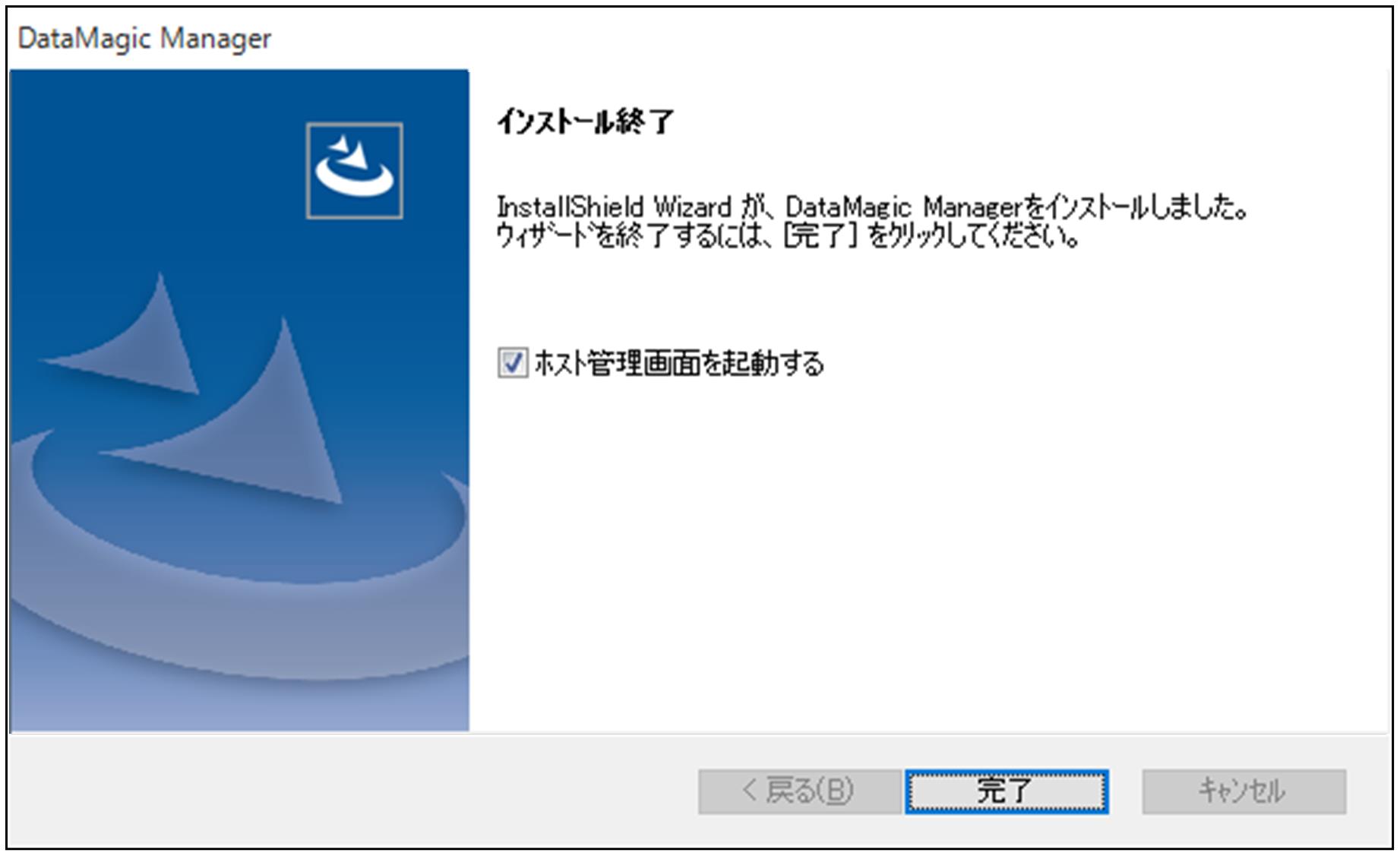
画面3.11 セットアッププログラムの終了画面
以上でDataMagic Managerのインストールは終了です。